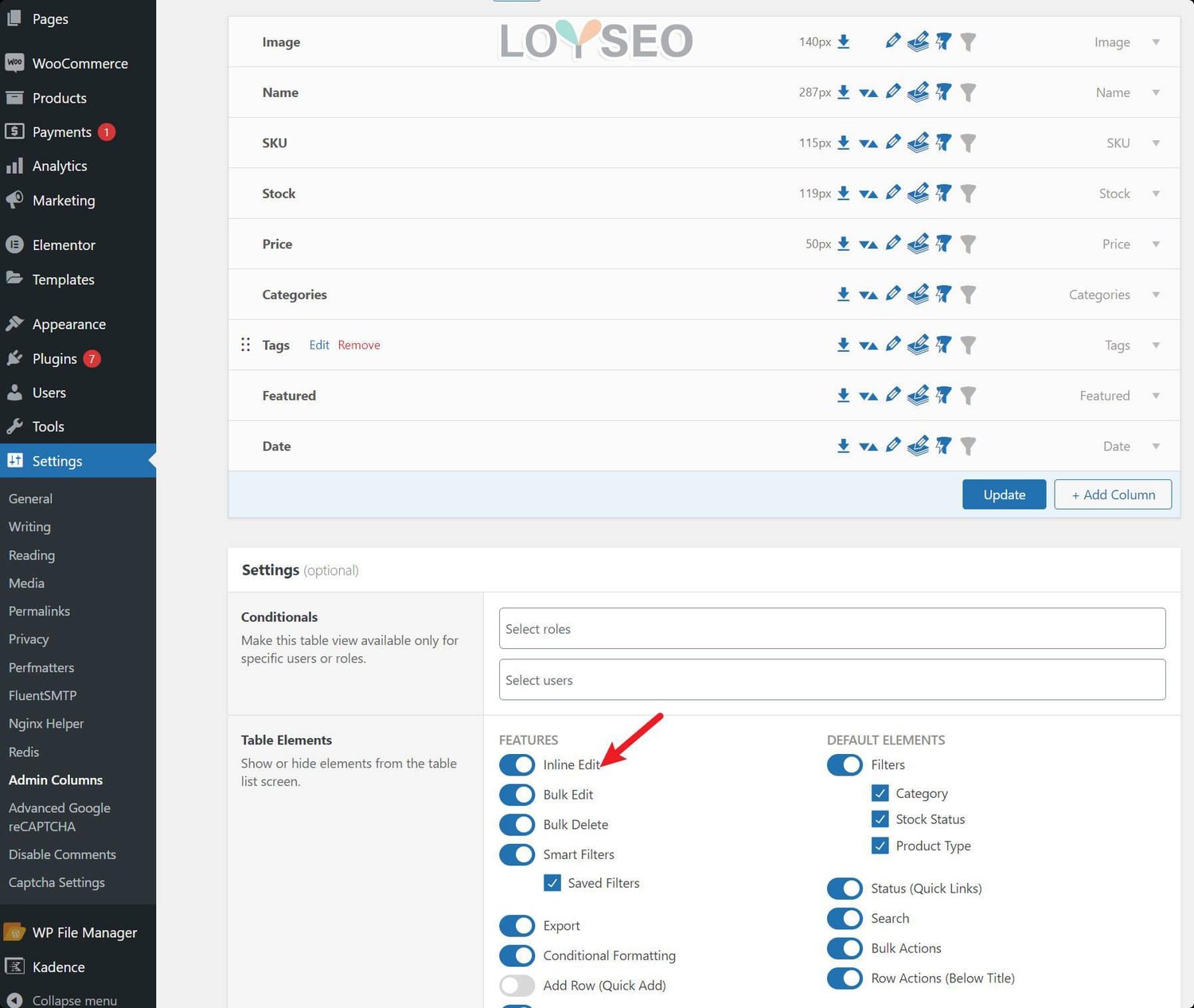使用Admin Columns Pro,你可以在列表中直接修改内容,而不需要点击Edit、进入详情页修改、提交。
以修改产品的封面图为例,传统的修改方式VS Admin Columns的修改方式,时间差到底是多少呢?12秒: 3、4秒的差距,也就是3、4倍的差距。
如何使用快速编辑功能呢?首先,你要确保已经开启了inline edit功能,如下图所示,将Inline Edit开启,然后,当你的鼠标滑过任一一行时,能够快速编辑的内容都会出现笔状图标。
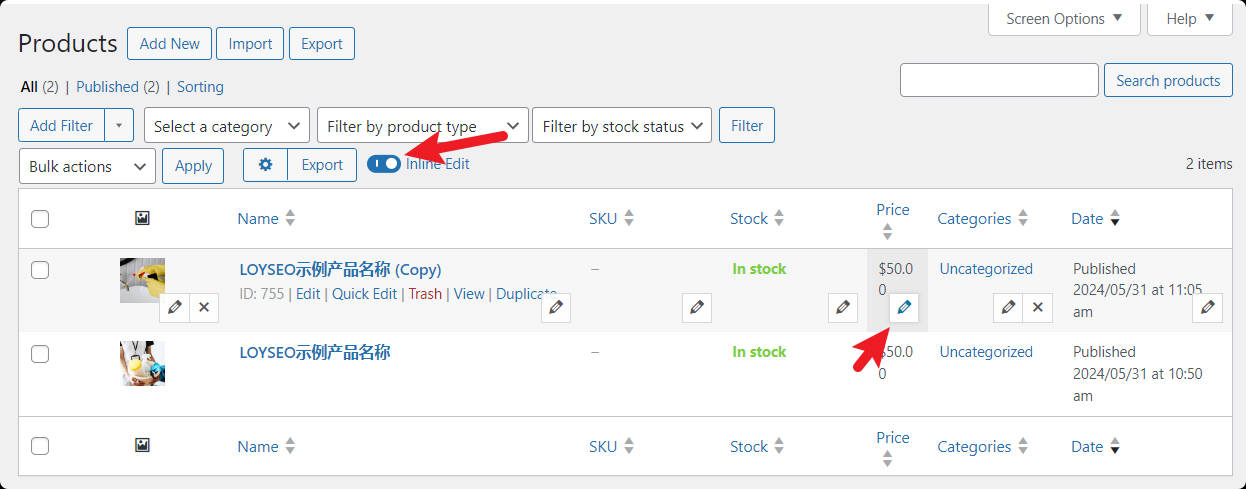
如果你看不见inline edit,那么,是因为你还没有对列表进行配置,请先设置列表字段,即便你不需要添加新的字段到列表中,也需要在设置页面,点击一下保存按钮,再返回到列表中。
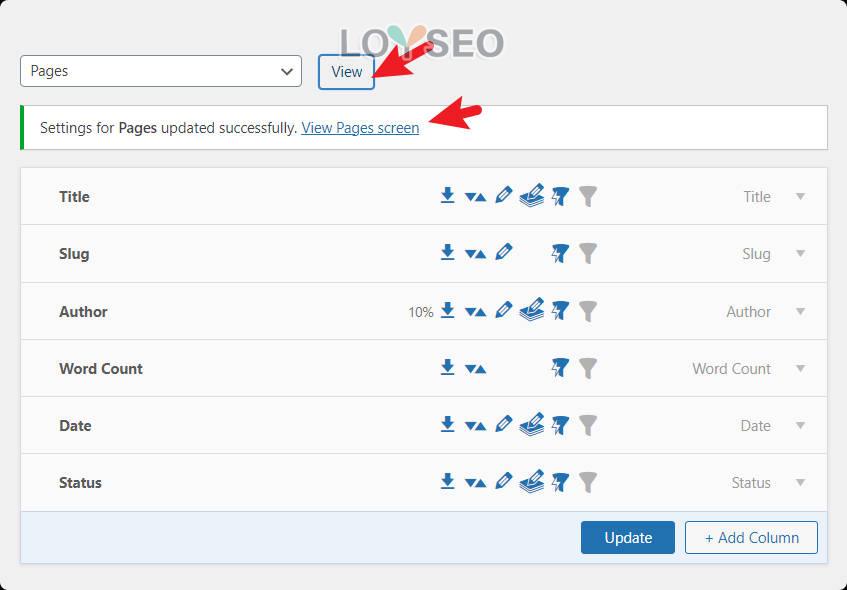
之后,你便可以在列表中看到inline edit开关,开启它即可。
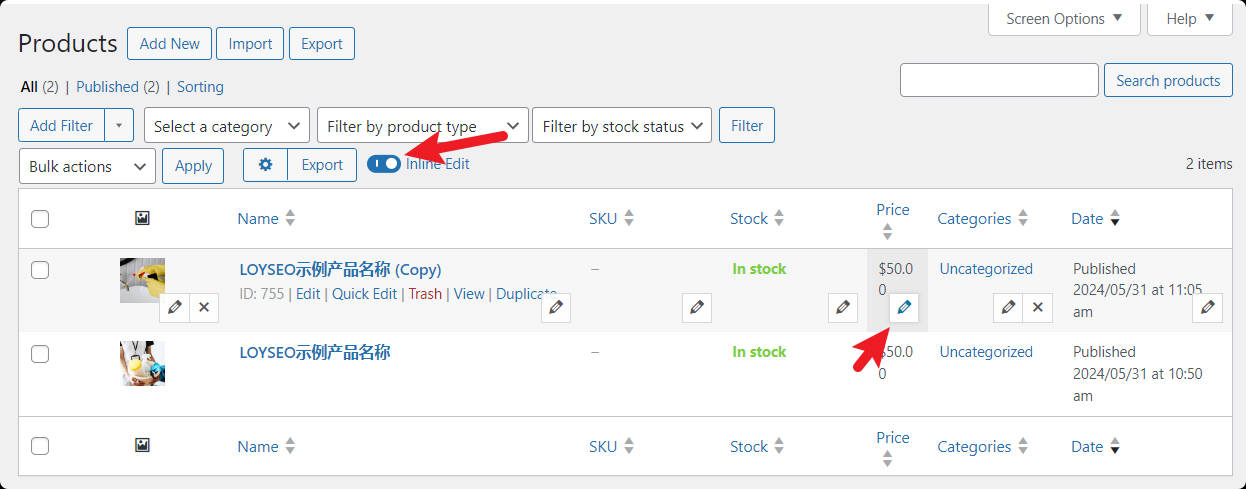
如图所示,你可以在列表中直接修改产品的价格,修改完成后,点击√按钮即可提交。
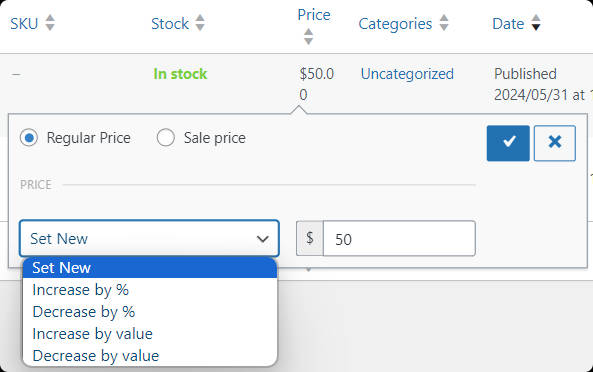
如果你想要编辑的字段不在列表之中,别忘了去设置列表字段。
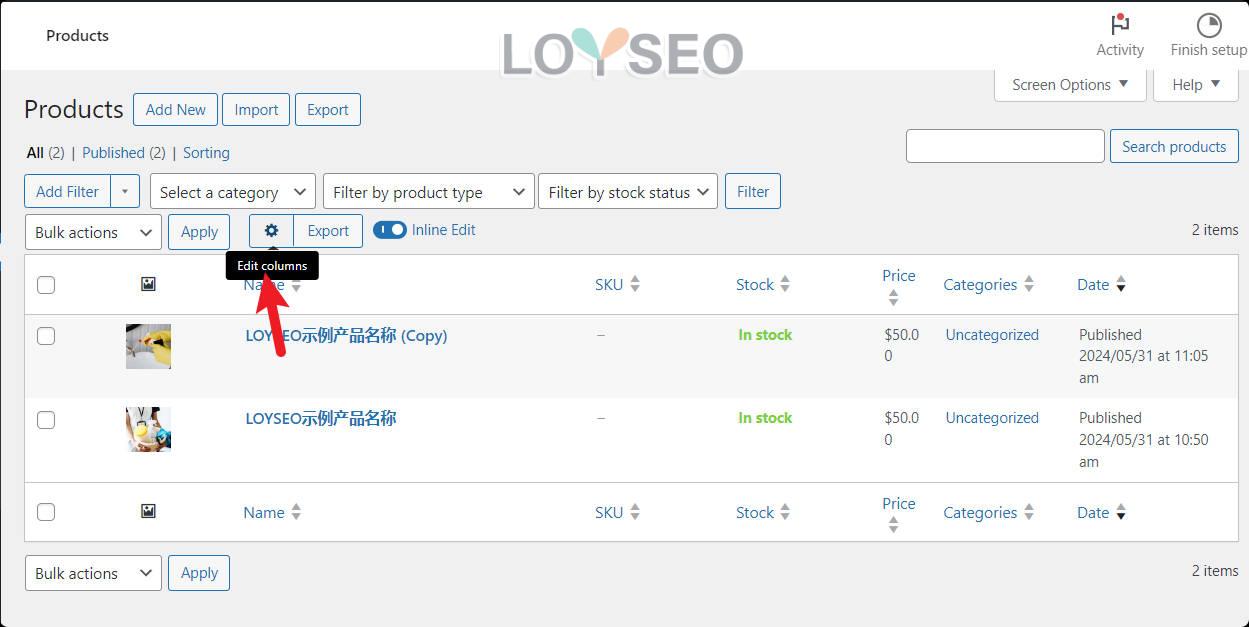
如果你的字段没有快速编辑的按钮,那看看字段设置之中,有没有开启Inline Edit功能,不排除有一些特殊字段不适合在列表中直接编辑,譬如长篇的图文介绍。
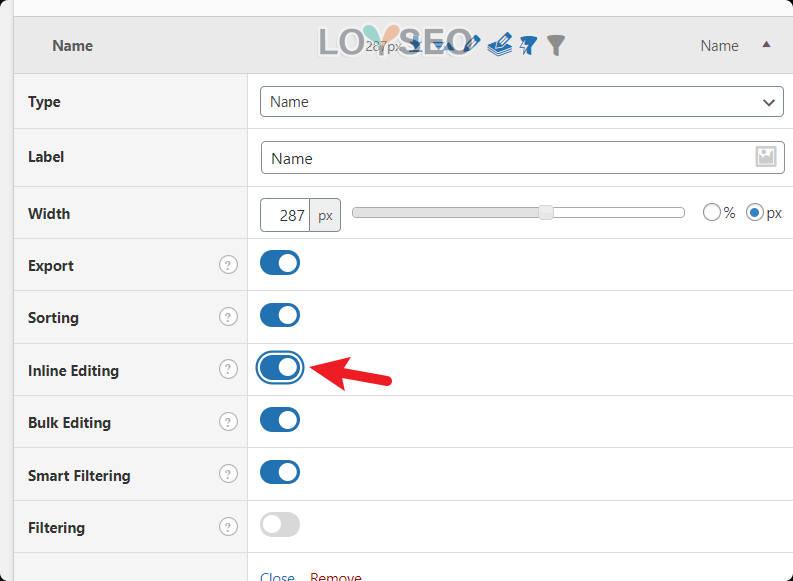
如果你还是看不到inline edit功能,那么看一下在设置中,有无开启inline edit功能。